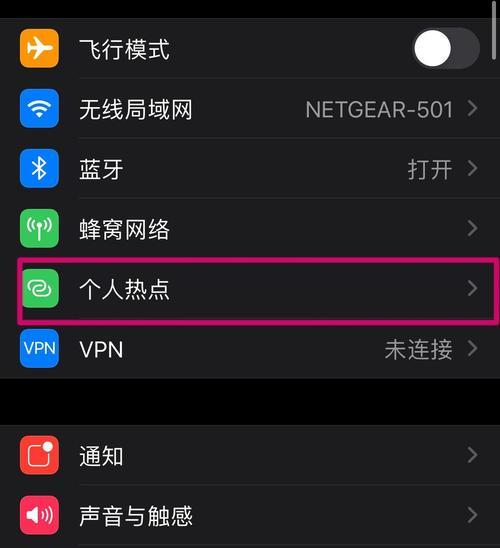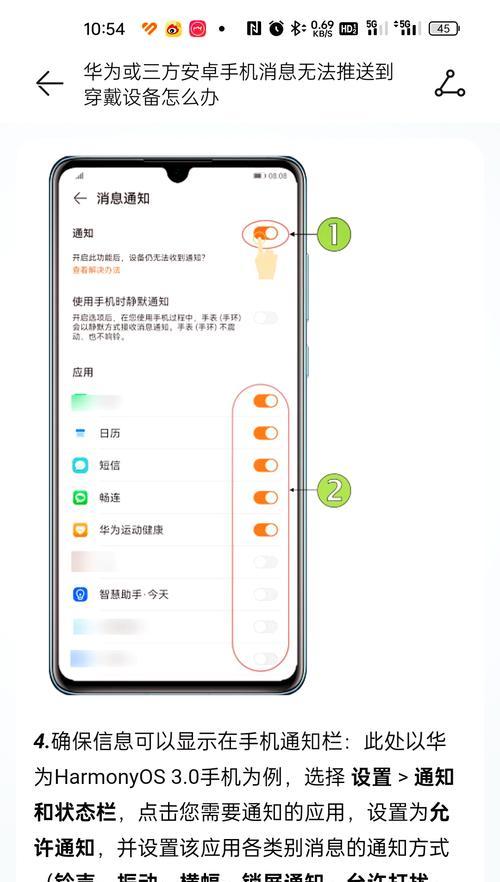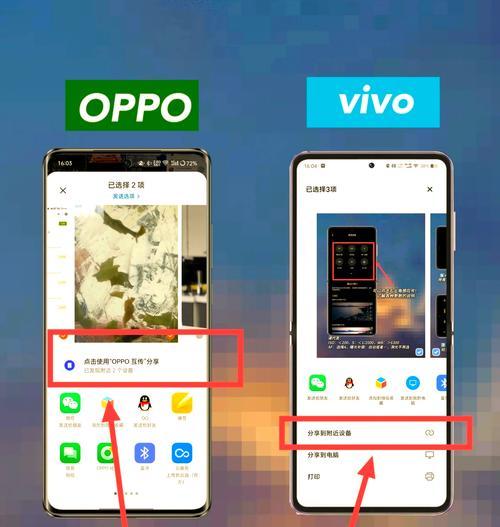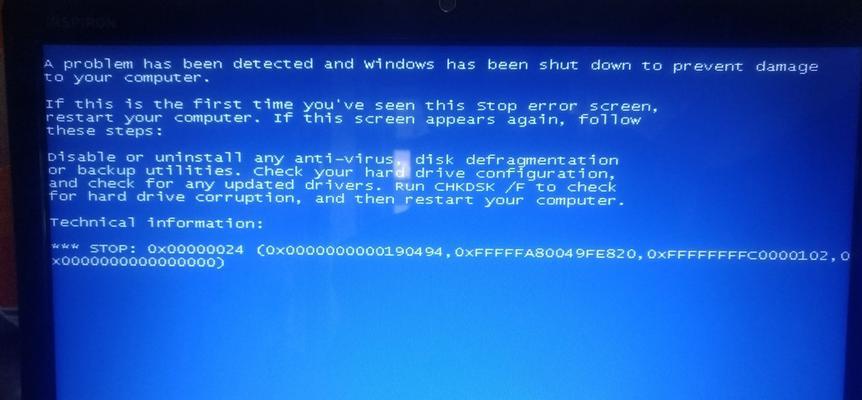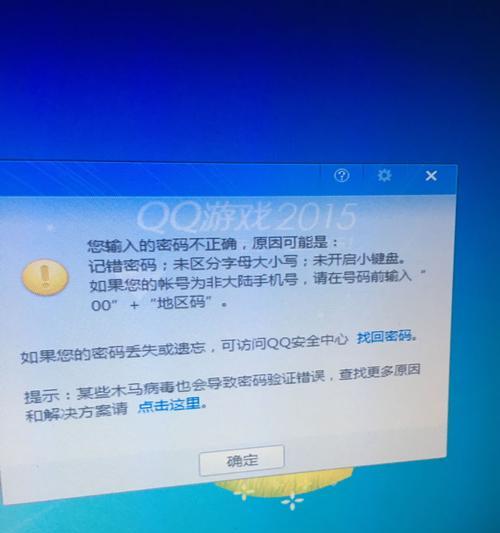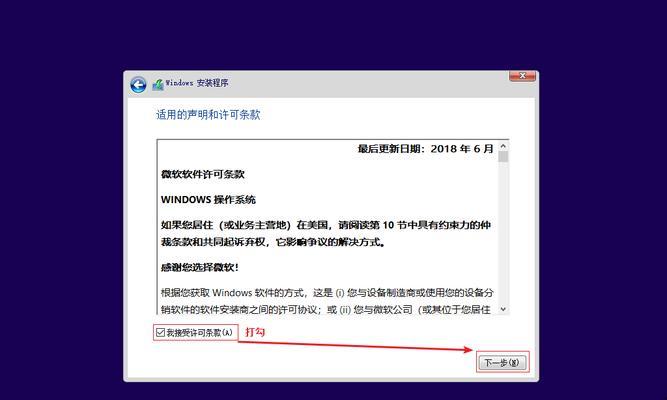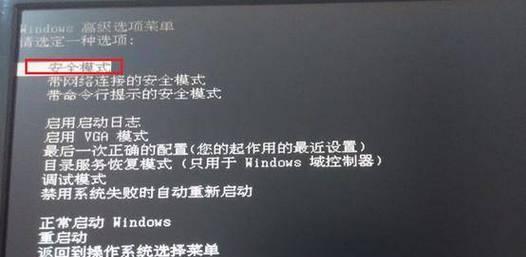现代人的生活离不开智能手机,而有时候我们需要将手机与电脑进行连接,以进行文件传输、数据备份、软件升级等操作。本文将为大家介绍安卓手机连接电脑的方法和步骤,帮助读者轻松实现手机与电脑的互联。
一、通过USB数据线连接手机和电脑
1.准备一根适配的USB数据线
首先需要一根适配于安卓手机的USB数据线,可以从手机包装盒或者市场购买到。
2.将USB数据线插入手机和电脑
将USB数据线的一端插入手机的充电口,另一端插入电脑的USB接口。
3.手机端开启USB调试模式
在手机的设置中找到“开发者选项”,打开后勾选“USB调试”选项。
二、通过无线连接工具连接手机和电脑
1.下载并安装无线连接工具
在手机应用商店中搜索并下载一个适合的无线连接工具,如AirDroid、Mobizen等。
2.在手机上打开无线连接工具
在手机上打开下载并安装好的无线连接工具,按照提示进行设置和登陆。
3.在电脑浏览器中输入网址
根据手机上无线连接工具的提示,在电脑浏览器中输入对应网址,进入无线连接页面。
三、通过蓝牙连接手机和电脑
1.打开手机和电脑的蓝牙功能
在手机和电脑的设置中打开蓝牙功能,确保两者均处于可被发现的状态。
2.在手机上搜索可用设备
在手机的蓝牙设置中搜索可用设备,找到并选中要连接的电脑名称。
3.在电脑上确认配对请求
在电脑上确认来自手机的配对请求,并完成配对。
四、通过共享网络连接手机和电脑
1.打开手机的移动热点功能
在手机的设置中找到“个人热点”或“移动热点”选项,打开并设置名称和密码。
2.在电脑上搜索可用网络
在电脑的网络设置中搜索可用网络,找到并连接到手机的热点网络。
3.完成网络连接并实现互联
电脑连接上手机的热点网络后,就可以实现互联,进行文件传输、网页浏览等操作。
五、通过云存储服务连接手机和电脑
1.下载并安装云存储应用
在手机应用商店中搜索并下载一个适合的云存储应用,如GoogleDrive、OneDrive等。
2.在手机上登陆并上传文件
在手机上打开安装好的云存储应用,登陆账号并上传需要传输的文件。
3.在电脑上登陆并下载文件
在电脑上打开同样的云存储应用,登陆账号并下载手机上上传的文件。
六、通过数据线连接进行文件传输
1.打开文件管理器
在手机上找到并打开内置的文件管理器应用。
2.选择要传输的文件
在文件管理器中浏览到要传输的文件,长按选择并标记。
3.将文件复制到电脑
点击文件管理器中的“复制”选项,然后在电脑上找到要存放的位置,粘贴复制的文件。
七、通过无线连接进行文件传输
1.下载并安装文件传输工具
在手机应用商店中搜索并下载一个适合的文件传输工具,如ShareIt、Xender等。
2.打开文件传输工具
在手机上打开下载并安装好的文件传输工具,按照提示进行设置和登陆。
3.选择并传输文件
在文件传输工具中选择要传输的文件,然后点击发送或接收按钮进行文件传输。
八、通过电脑管理工具进行手机管理
1.下载并安装电脑管理工具
在电脑上下载并安装一个安卓手机管理工具,如豌豆荚、手机助手等。
2.连接手机与电脑
通过USB数据线将手机与电脑连接,并在电脑管理工具中识别和连接手机。
3.进行手机管理和操作
通过电脑管理工具,可以进行手机的文件管理、软件安装与卸载、数据备份与恢复等操作。
九、注意事项与常见问题
1.如何开启手机的开发者选项?
进入手机的设置中,找到“关于手机”选项,连续点击“版本号”七次即可开启开发者选项。
2.为什么连接后电脑无法识别手机?
可能是USB数据线连接不良、电脑端驱动问题或者手机未开启USB调试模式等原因,可尝试重新连接或调整设置。
3.如何在连接时确保手机与电脑安全?
确保手机和电脑的安全软件都是最新版本,避免连接到不受信任的电脑或下载不明来源的文件。
通过以上几种方法,我们可以轻松地将安卓手机与电脑进行连接,实现文件传输、数据备份、软件升级等操作。选择适合自己的连接方式,并注意保护手机和电脑的安全,让互联更加便捷和高效。